教你如何用PS快速去水印方法
各位新手在使用PS时,利用网上找到的图片做素材的时候,往往都会有许多素材的是带有水印的,那么这个时候我们要怎么办呢,不用怕,下面小编就为大家详细介绍如何用PS快速去水印方法,一起来看看吧!
方法/步骤
1、首先你需要拥有PS软件,没有的请自行百度下载,小编用的是 PS cc版本

2、然后打开软件后,点击文件-打开,找到你需要去水印的图片,这边随意拿一张图做示例。
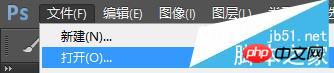
3、打开后如下图,在右下方有十分明显的水印

4、此时点击左边工具栏的污点修复画笔工具。

5、然后在上方调整画笔的大小具体数据。
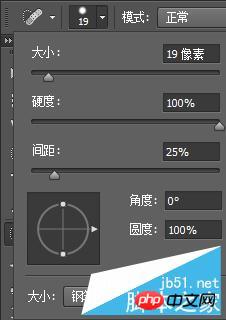
6、将画笔调整好对准水印处来回涂抹,效果图如下。(将画笔像素调小慢慢覆盖效果更好,但很花时间精力)

7、最后水印去除完成,别忘了点保存。大功告成!
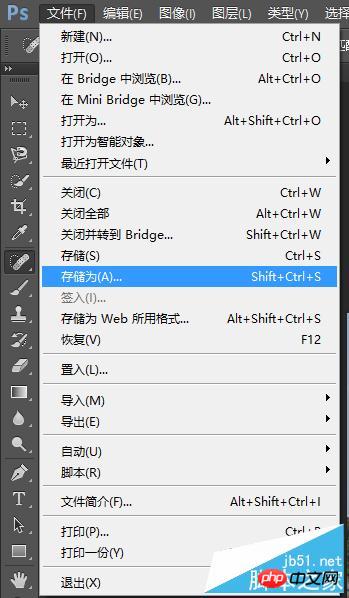
注意事项
不适用于水印在色彩复杂的图案中
以上就是如何用PS快速去水印方法,大家学会了吗?方法很简单,希望能对大家有所帮助!

Alat AI Hot

Undresser.AI Undress
Apl berkuasa AI untuk mencipta foto bogel yang realistik

AI Clothes Remover
Alat AI dalam talian untuk mengeluarkan pakaian daripada foto.

Undress AI Tool
Gambar buka pakaian secara percuma

Clothoff.io
Penyingkiran pakaian AI

Video Face Swap
Tukar muka dalam mana-mana video dengan mudah menggunakan alat tukar muka AI percuma kami!

Artikel Panas

Alat panas

Notepad++7.3.1
Editor kod yang mudah digunakan dan percuma

SublimeText3 versi Cina
Versi Cina, sangat mudah digunakan

Hantar Studio 13.0.1
Persekitaran pembangunan bersepadu PHP yang berkuasa

Dreamweaver CS6
Alat pembangunan web visual

SublimeText3 versi Mac
Perisian penyuntingan kod peringkat Tuhan (SublimeText3)

Topik panas
 1676
1676
 14
14
 1429
1429
 52
52
 1333
1333
 25
25
 1278
1278
 29
29
 1257
1257
 24
24
 ps nombor siri cs5 percuma selama-lamanya 2020
Jul 13, 2023 am 10:06 AM
ps nombor siri cs5 percuma selama-lamanya 2020
Jul 13, 2023 am 10:06 AM
Nombor bersiri PS cs5 kekal percuma 2020 termasuk: 1. 1330-1384-7388-4265-2355-8589 (Bahasa Cina); -8375-9492-6951 (Bahasa Cina); 4. 1330-1971-2669-5043-0398-7801 (Bahasa Cina), dll
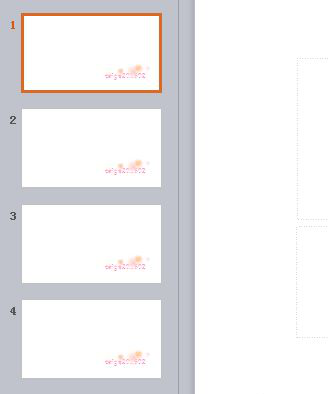 Bagaimana untuk membuang tera air daripada ppt
Mar 21, 2024 am 08:30 AM
Bagaimana untuk membuang tera air daripada ppt
Mar 21, 2024 am 08:30 AM
Sebenarnya, terdapat banyak templat ppt yang cantik di Internet Kadang-kadang slaid yang kami buat menggunakan ppt tidak cukup cantik, jadi pengguna akan memilih untuk mencari dan memuat turun templat yang cantik untuk digunakan Namun, beberapa templat akan mempunyai tera air, yang akan menjejaskan kami gunakan. Jadi Bagaimana untuk membuang tera air dalam ppt? Mari kita lihat kaedah operasi tertentu. 1. Buka slaid ppt, cari slaid dengan tera air ditambah, dan dapatkan semua tera air ditambah. 2. Dalam bar menu - klik Lihat - cari Master Slaid. (Induk slaid ialah slaid yang menyimpan maklumat tentang templat reka bentuk aplikasi, termasuk fon, saiz atau kedudukan pemegang tempat, reka bentuk latar belakang dan skema warna.) 3. Selepas mengklik pada induk slaid, cari slaid pertama di bahagian atas sekeping. 4. Klik pada tera air yang dimasukkan dan tekan del
 Apa yang perlu dilakukan jika pemasangan ps tidak dapat menulis ralat nilai pendaftaran 160
Mar 22, 2023 pm 02:33 PM
Apa yang perlu dilakukan jika pemasangan ps tidak dapat menulis ralat nilai pendaftaran 160
Mar 22, 2023 pm 02:33 PM
Penyelesaian kepada ralat 160 apabila pemasangan ps tidak boleh menulis nilai pendaftaran: 1. Semak sama ada terdapat perisian 2345 pada komputer, dan jika ya, nyahpasang perisian 2. Tekan "Win+R" dan masukkan "Regedit" untuk membuka pendaftaran sistem , dan kemudian Cari "Photoshop.exe" dan padam item Photoshop.
 Di manakah alat penyingkiran tera air wink?
Feb 23, 2024 pm 04:10 PM
Di manakah alat penyingkiran tera air wink?
Feb 23, 2024 pm 04:10 PM
Di manakah alat penyingkiran tera air dalam Wink Anda boleh mencari alat penyingkiran tera air dalam Wink, tetapi kebanyakan rakan tidak tahu cara mencari alat penyingkiran tera air dalam Wink Seterusnya, buka alat penyingkiran tera air Wink yang dibawa oleh editor untuk pemain Tutorial grafik kaedah, pengguna yang berminat datang dan lihat! Di manakah alat penyingkiran tanda air wink? 1. Mula-mula buka winkAPP dan masukkan halaman utama 2. Kemudian lompat ke bahagian [Homepage] pada halaman utama 3. Akhir sekali, dalam halaman berbilang fungsi, klik [Alih Keluar Tera Air] untuk buka alat tera air.
 Apakah yang perlu saya lakukan jika fon antara muka PS terlalu kecil?
Dec 01, 2022 am 11:31 AM
Apakah yang perlu saya lakukan jika fon antara muka PS terlalu kecil?
Dec 01, 2022 am 11:31 AM
Cara membaiki fon antara muka PS yang terlalu kecil: 1. Buka PS, klik butang "Edit" pada bar menu atas PS untuk mengembangkan menu suntingan 2. Klik butang "Preferences" dalam menu suntingan yang diperluaskan; dan kemudian klik butang "Antaramuka. .." 3. Dalam tetapan antara muka, tetapkan saiz fon antara muka pengguna kepada "Besar", tetapkan penskalaan UI kepada "200%" dan simpan tetapan, kemudian mulakan semula PS untuk berkuat kuasa.
 Tutorial tentang cara membuang tera air daripada keratan
Mar 26, 2024 pm 05:24 PM
Tutorial tentang cara membuang tera air daripada keratan
Mar 26, 2024 pm 05:24 PM
1. Buka apl keratan video, import video yang perlu ditanda air dan seret dan lepaskan video ke garis masa. 2. Salin bahan asal, letakkan pada lapisan atas, dan kemudian klik [Rectangular Mask] dalam bar alat. 3. Letakkan topeng segi empat tepat di mana terdapat tera air, dan klik [Kesan Kabur] dalam kesan khas. 4. Akhir sekali, tambahkan kesan kabur pada lapisan topeng segi empat tepat supaya tera air boleh dikeluarkan.
 Bagaimana untuk memadam kawasan yang dipilih dalam ps
Aug 07, 2023 pm 01:46 PM
Bagaimana untuk memadam kawasan yang dipilih dalam ps
Aug 07, 2023 pm 01:46 PM
Langkah-langkah untuk memadam kawasan yang dipilih dalam PS: 1. Buka gambar yang anda ingin edit 2. Gunakan alat yang sesuai untuk membuat pilihan 3. Anda boleh menggunakan pelbagai kaedah untuk memadam kandungan dalam pemilihan, gunakan "; Padam" kekunci, gunakan "Healing Brush Tool" , gunakan "Content-Aware Fill", gunakan "Stamp Tool", dsb.; 4. Gunakan alatan untuk membaiki sebarang kesan atau kecacatan yang jelas untuk menjadikan gambar kelihatan lebih semula jadi; 5 . Selepas selesai mengedit, klik "Fail" > dalam bar menu "Simpan" untuk menyimpan hasil pengeditan.
 Kekunci pintasan lapisan salinan PS
Feb 23, 2024 pm 02:34 PM
Kekunci pintasan lapisan salinan PS
Feb 23, 2024 pm 02:34 PM
Dalam kekunci pintasan lapisan salin PS, kita boleh tahu bahawa jika anda ingin menyalin lapisan apabila menggunakan PS, anda boleh menggunakan kekunci pintasan [Ctrl+J] untuk menyalin pantas. Pengenalan kepada kekunci pintasan untuk menyalin lapisan ini boleh memberitahu anda kaedah operasi khusus Berikut ialah kandungan terperinci, jadi sila lihat. Jawapan kekunci pintasan lapisan salin PS: [Ctrl+J] Kaedah khusus: 1. Buka imej dalam PS dan pilih lapisan yang perlu disalin. 2. Tekan [Ctrl+J] pada papan kekunci pada masa yang sama untuk melengkapkan salinan lapisan. Kaedah penyalinan lain: 1. Selepas membuka imej, tahan lapisan dan gerakkan ikon [Lapisan Baharu] ke bawah. 2. Selepas beralih ke ikon, lepaskan. 3. Salinan lapisan selesai.




